Как запретить скачивать файлы в браузере Яндекс, Edge, Chrome
Если нужно запретить загружать файлы в браузере Яндекс, Edge, Chrome на ПК с Windows 11 и 10, то разберем как это сделать.
Microsoft Edge
Шаг 1. Нажмите Win+R и введите regedit, чтобы открыть редактор реестра. В реестре перейдите ниже по пути.
Запрет загрузки для текущего пользователя:
HKEY_CURRENT_USER\SOFTWARE\Policies\
Запрет загрузки для всех пользователей:
HKEY_LOCAL_MACHINE\SOFTWARE\Policies\
Шаг 2. Щелкните правой кнопкой мыши по папке Microsoft и выберите "Создать" > "Раздел", после чего назовите его Edge.
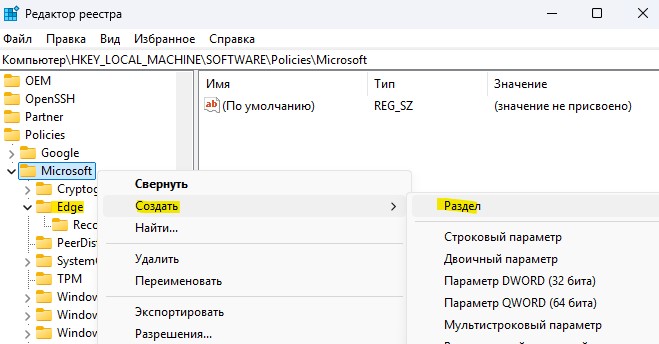
Шаг 3. Далее нажмите правой кнопкой мыши по созданной папке Edge и выберите "Создать" > "Раздел", после чего назовите его Recommended.
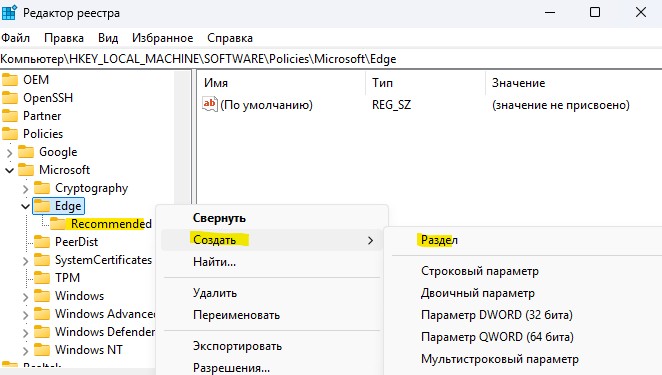
Шаг 4. Теперь нажмите правой кнопкой мыши по папке Recommended и выберите "Создать" > "Параметр DWORD 32 бита", после чего назовите его DownloadRestrictions.
- Дважды щелкните по DownloadRestrictions и задайте значение 3.
- Перезагрузите ПК.
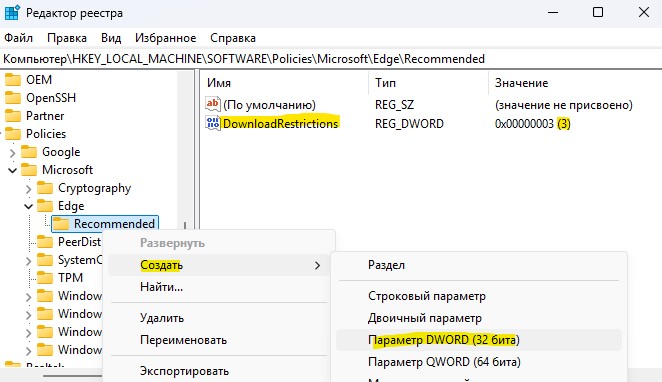
Google Chrome
Шаг 1. Нажмите Win+R и введите regedit, чтобы открыть редактор реестра. В редакторе реестра перейдите по пути.
Запрет загрузки для текущего пользователя:
HKEY_CURRENT_USER\SOFTWARE\Policies\
Запрет загрузки для всех пользователей:
HKEY_LOCAL_MACHINE\SOFTWARE\Policies\
Шаг 2. Нажмите правой кнопкой мыши по Policies и выберите "Создать" > "Раздел", после чего назовите его Google.
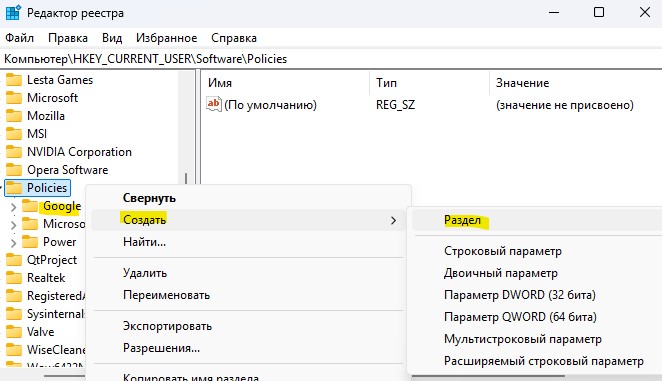
Шаг 3. Нажмите правой кнопкой мыши слева по Google и выберите "Создать" > "Раздел", после чего дайте имя ему Chrome.

Шаг 4. Щелкните правой кнопкой мыши по Chrome и выберите "Создать" > "Параметр DWORD 32 бита", после чего назовите его DownloadRestrictions.
- Дважды щелкните по DownloadRestrictions и задайте значение 3.
- Перезагрузите ПК.
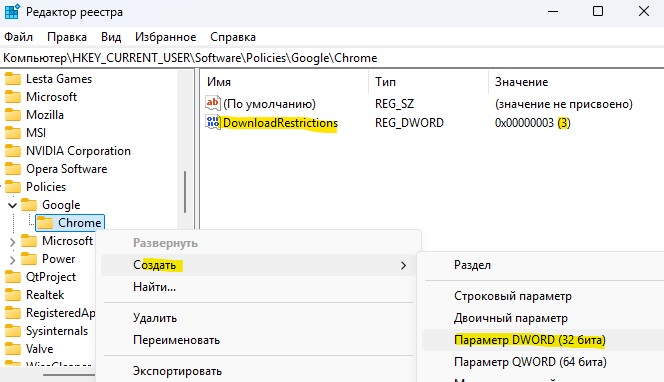
Яндекс Браузер
Шаг 1. Нажмите Win+R и введите regedit. В реестре перейдите по пути ниже.
Запрет загрузки для текущего пользователя:
HKEY_CURRENT_USER\SOFTWARE\Policies\
Запрет загрузки для всех пользователей:
HKEY_LOCAL_MACHINE\SOFTWARE\Policies\
Шаг 2. Нажмите правой кнопкой мыши по Policies и выберите "Создать" > "Раздел". Назовите созданный раздел YandexBrowser.
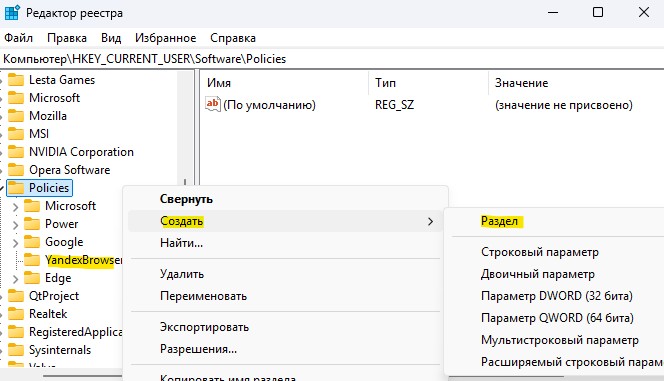
Шаг 3. Далее нажмите по папке YandexBrowser и выберите "Создать" > "Параметр DWORD 32 бита". Назовите новый параметр DownloadRestrictions.
- Дважды щелкните по DownloadRestrictions и задайте значение 3.
- Перезагрузите компьютер, чтобы применить изменения.
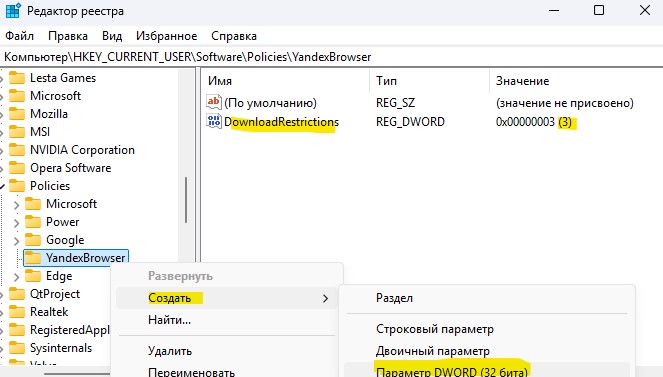

 myWEBpc
myWEBpc